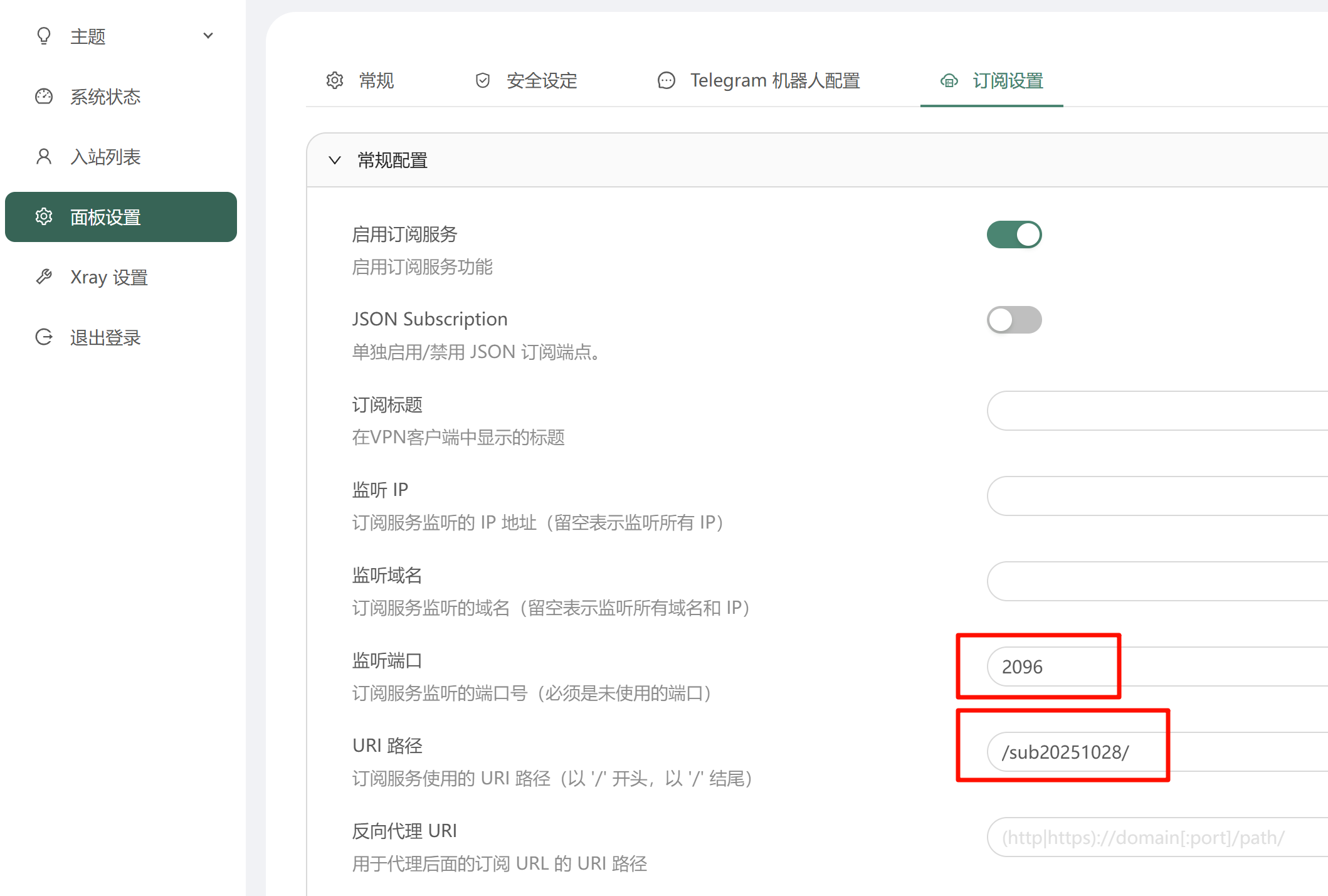一、先安装管理面板3X-UI
3X-UI — 一个基于网页的高级开源控制面板,专为管理 Xray-core 服务器而设计。它提供了用户友好的界面,用于配置和监控各种 VPN 和代理协议。
作为原始 X-UI 项目的增强版本,3X-UI 提供了更好的稳定性、更广泛的协议支持和额外的功能。
官方安装脚本:https://github.com/MHSanaei/3x-ui
1. 安装3X-UI
bash <(curl -Ls https://raw.githubusercontent.com/mhsanaei/3x-ui/master/install.sh)
2. 输出信息
############################################### Username: owSsKZxyrI Password: 3hwv5flHSz Port: 57042 WebBasePath: mqnXcoEYBXEDRfeox3 Access URL: http://167.71.xxx.yyy:57042/mqnXcoEYBXEDRfeox3 ############################################### Start migrating database... Migration done! Created symlink /etc/systemd/system/multi-user.target.wants/x-ui.service → /etc/systemd/system/x-ui.service. x-ui v2.8.5 installation finished, it is running now... ┌───────────────────────────────────────────────────────┐ │ x-ui control menu usages (subcommands): │ │ │ │ x-ui - Admin Management Script │ │ x-ui start - Start │ │ x-ui stop - Stop │ │ x-ui restart - Restart │ │ x-ui status - Current Status │ │ x-ui settings - Current Settings │ │ x-ui enable - Enable Autostart on OS Startup │ │ x-ui disable - Disable Autostart on OS Startup │ │ x-ui log - Check logs │ │ x-ui banlog - Check Fail2ban ban logs │ │ x-ui update - Update │ │ x-ui legacy - legacy version │ │ x-ui install - Install │ │ x-ui uninstall - Uninstall │ └───────────────────────────────────────────────────────┘
二、安装 3X-UI 管理面板后,系统会自动安装 Xray吗?
安装流程简述
3x-ui 的一键安装脚本在设计上就包含了 Xray 的安装步骤。当你执行标准的安装命令后:
- 脚本会自动下载并安装 3x-ui 面板本身。
- 同时,它也会自动下载并安装 Xray 的核心程序。
这个过程对用户是透明的,你无需手动干预。安装完成后,你可以通过 x-ui 提供的管理脚本,使用 x-ui status 命令来查看面板和 Xray 服务的运行状态。
💎 总结
简单来说,3x-ui 和 Xray 是打包在一起安装的。你只需要运行 x-ui 的安装脚本,就可以得到一个同时包含可视化面板(x-ui)和代理核心(Xray)的完整环境。
三、通过宝塔面板,绑定域名及证书,安全访问x-ui后台
注意:防火墙需要开放常用的Web端口:80、443
Nginx配置文件备份如下:
server
{
listen 80;
listen 443 ssl;
listen 443 quic;
http2 on;
server_name xray.xxx.com;
index index.php index.html index.htm default.php default.htm default.html;
root /www/wwwroot/xray.xxx.com;
#CERT-APPLY-CHECK--START
# 用于SSL证书申请时的文件验证相关配置 -- 请勿删除
include /www/server/panel/vhost/nginx/well-known/xray.xxx.com.conf;
#CERT-APPLY-CHECK--END
include /www/server/panel/vhost/nginx/extension/xray.xxx.com/*.conf;
#SSL-START SSL相关配置,请勿删除或修改下一行带注释的404规则
#error_page 404/404.html;
ssl_certificate /www/server/panel/vhost/cert/xray.xxx.com/fullchain.pem;
ssl_certificate_key /www/server/panel/vhost/cert/xray.xxx.com/privkey.pem;
ssl_protocols TLSv1.1 TLSv1.2 TLSv1.3;
ssl_ciphers EECDH+CHACHA20:EECDH+CHACHA20-draft:EECDH+AES128:RSA+AES128:EECDH+AES256:RSA+AES256:EECDH+3DES:RSA+3DES:!MD5;
ssl_prefer_server_ciphers on;
ssl_session_tickets on;
ssl_session_cache shared:SSL:10m;
ssl_session_timeout 10m;
add_header Strict-Transport-Security "max-age=31536000";
add_header Alt-Svc 'quic=":443"; h3=":443"; h3-29=":443"; h3-27=":443";h3-25=":443"; h3-T050=":443"; h3-Q050=":443";h3-Q049=":443";h3-Q048=":443"; h3-Q046=":443"; h3-Q043=":443"';
error_page 497 https://$host$request_uri;
#SSL-END
#ERROR-PAGE-START 错误页配置,可以注释、删除或修改
error_page 404 /404.html;
#error_page 502 /502.html;
#ERROR-PAGE-END
#PHP-INFO-START PHP引用配置,可以注释或修改
include enable-php-00.conf;
#PHP-INFO-END
#REWRITE-START URL重写规则引用,修改后将导致面板设置的伪静态规则失效
include /www/server/panel/vhost/rewrite/xray.xxx.com.conf;
#REWRITE-END
#禁止访问的文件或目录
location ~ ^/(\.user.ini|\.htaccess|\.git|\.env|\.svn|\.project|LICENSE|README.md)
{
return 404;
}
#一键申请SSL证书验证目录相关设置
location ~ \.well-known{
allow all;
}
#禁止在证书验证目录放入敏感文件
if ( $uri ~ "^/\.well-known/.*\.(php|jsp|py|js|css|lua|ts|go|zip|tar\.gz|rar|7z|sql|bak)$" ) {
return 403;
}
# 【注意】需注释掉
# location ~ .*\.(gif|jpg|jpeg|png|bmp|swf)$
# {
# expires 30d;
# error_log /dev/null;
# access_log /dev/null;
# }
# 【注意】需注释掉
# location ~ .*\.(js|css)?$
# {
# expires 12h;
# error_log /dev/null;
# access_log /dev/null;
# }
access_log /www/wwwlogs/xray.xxx.com.log;
error_log /www/wwwlogs/xray.xxx.com.error.log;
# 反向代理
location / {
proxy_set_header X-Forwarded-For $proxy_add_x_forwarded_for;
proxy_set_header X-Forwarded-Proto $scheme;
proxy_set_header Host $http_host;
proxy_set_header X-Real-IP $remote_addr;
proxy_set_header Range $http_range;
proxy_set_header If-Range $http_if_range;
proxy_redirect off;
proxy_pass http://127.0.0.1:57042;
}
# 订阅(注意:需要跟后台配置保持一致)
location /sub20251028 {
proxy_set_header X-Forwarded-For $proxy_add_x_forwarded_for;
proxy_set_header X-Forwarded-Proto $scheme;
proxy_set_header Host $http_host;
proxy_set_header X-Forwarded-Host $http_host;
proxy_set_header X-Forwarded-Port $server_port;
proxy_set_header X-Real-IP $remote_addr;
proxy_set_header Range $http_range;
proxy_set_header If-Range $http_if_range;
proxy_redirect off;
proxy_pass http://127.0.0.1:2096;
}
}
# 后台设置截图